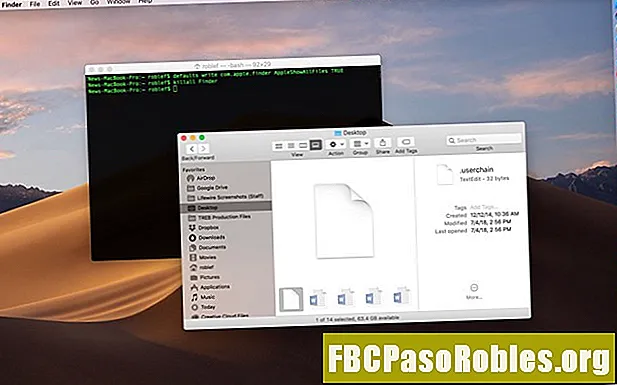
İçerik
- Gizli olan Terminal'in yardımıyla ortaya çıkıyor
- Terminal Arkadaşın
- Gizli Olan Artık Görülebilir
- Dağınıklığı Gizle
- Terminal Hakkında Daha Fazla Bilgi
Gizli olan Terminal'in yardımıyla ortaya çıkıyor
Mac'inizde görünmeyen birkaç sır, gizli klasör ve dosya var. Birçoğunuz, Mac'inizde kullanıcı verileri ve uygulamaları için tercih dosyaları gibi temel şeylerden, Mac'inizin düzgün çalışması için gereken temel sistem verilerine kadar, Mac'inizde ne kadar gizli verilerin olduğunu fark edemeyebilirsiniz. Apple, Mac'inizin ihtiyaç duyduğu önemli verileri yanlışlıkla değiştirmenizi veya silmenizi önlemek için bu dosyaları ve klasörleri gizler.
Apple'ın mantığı iyidir, ancak Mac'inizin dosya sisteminin bu köşelerini görüntülemeniz gerekebilecek zamanlar vardır. Aslında, Mac'inizin bu gizli köşelerine erişmenin, Mac sorun giderme kılavuzlarımızın birçoğunun yanı sıra posta mesajları veya Safari yer işaretleri gibi önemli verileri yedekleme kılavuzlarımızdan biri olduğunu göreceksiniz. Neyse ki Apple, OS X ve daha yeni macOS'ta bu gizli güzelliklere erişmenin yollarını içeriyor. Bu kılavuzda, Mac'in temel işlevlerinin çoğuna komut satırı benzeri bir arayüz sağlayan Terminal uygulamasını kullanmaya odaklanacağız.

Terminal ile, Mac'inizin sırlarını dökmesini sağlamak için basit bir komut yeterlidir.
Terminal Arkadaşın
-
Başlatmak terminal, da yerleşmiş / Uygulamalar / Kamu /.

-
Aşağıdaki komutları, her seferinde bir tane olmak üzere Terminal penceresine yazın veya kopyalayın / yapıştırın. GİRİŞ her biri sonra.
varsayılanlar com.apple.finder yazın AppleShowAllFiles TRUE
killall Bulucu

-
Yukarıdaki iki satırı Terminal'e girmek, Mac'inizdeki tüm gizli dosyaları görüntülemek için Finder'ı kullanmanızı sağlar. İlk satır Finder'a gizli bayrağın nasıl ayarlandığına bakılmaksızın tüm dosyaları görüntülemesini söyler. İkinci satır Finder'ı durdurur ve yeniden başlatır, böylece değişiklikler etkili olabilir. Bu komutları yürüttüğünüzde masaüstünüzün kaybolduğunu ve yeniden görüntülendiğini görebilirsiniz; bu normal.
Gizli Olan Artık Görülebilir
Bulucu artık gizli dosya ve klasörleri görüntülediğine göre, ne görüyorsunuz? Yanıt, baktığınız klasöre bağlıdır, ancak hemen hemen her klasörde adlı bir dosya görürsünüz. .DS_Store. DS_Store dosyası, klasör için kullanılacak simge, penceresinin açılacağı konum ve sistemin ihtiyaç duyduğu diğer bilgiler dahil olmak üzere geçerli klasör hakkında bilgi içerir.
Her yerde bulunan .DS_Store dosyasından daha önemlisi, Mac kullanıcılarının giriş yapmak için kullandığı, Ana klasörünüzdeki Kitaplık klasörü gibi gizli klasörlerdir. Kütüphane klasörü, Mac'inizde kullandığınız belirli uygulama ve hizmetlerle ilgili birçok dosya ve klasör içerir. Örneğin, e-posta mesajlarınızın nerede saklandığını hiç merak ettiniz mi? Mail kullanıyorsanız, bunları gizli Kütüphane klasöründe bulacaksınız. Benzer şekilde Kütüphane klasörü Takviminizi, Notlarınızı, Kişilerinizi, Kayıtlı Uygulama Durumlarınızı ve daha fazlasını içerir.
Devam edin ve Kütüphane klasörünün etrafına bakın, ancak düzeltmeye çalıştığınız belirli bir sorun yoksa herhangi bir değişiklik yapmayın.
Artık Finder'daki tüm gizli klasörleri ve dosyaları görebildiğinize göre (üç kez hızlı olduğunu söyleyin), sadece Finder pencerelerini yabancı maddelerle karıştırmaya eğilimli oldukları için muhtemelen tekrar gizlemek isteyeceksiniz.
Dağınıklığı Gizle
-
Başlatmak terminal, da yerleşmiş / Uygulamalar / Kamu /.
-
Aşağıdaki komutları, her seferinde bir tane olmak üzere Terminal penceresine yazın veya kopyalayın / yapıştırın. GİRİŞ her biri sonra.
varsayılanlar com.apple.finder yazın AppleShowAllFiles FALSE
killall Bulucu

-
Puf! Gizli dosyalar bir kez daha gizlenir. Bu Mac ipucunun yapımında hiçbir gizli klasör veya dosya zarar görmedi.
Terminal Hakkında Daha Fazla Bilgi
Terminal uygulamasının gücü sizi ilgilendiriyorsa, Terminal'in hangi sırları ortaya çıkarabileceği hakkında daha fazla bilgiyi kılavuzumuzda bulabilirsiniz: Gizli Özelliklere Erişmek için Terminal Uygulamasını kullanın.

